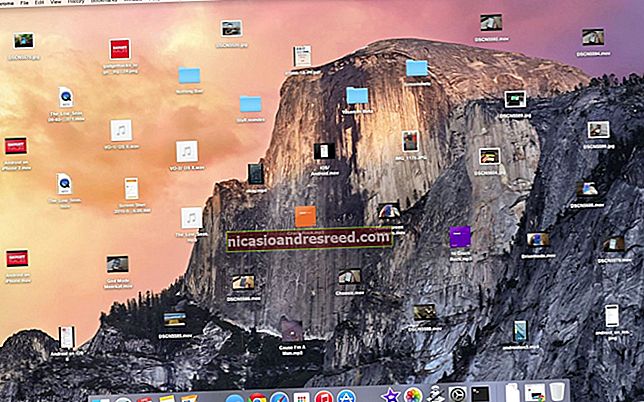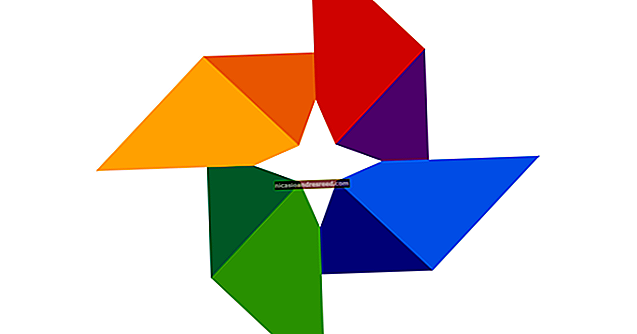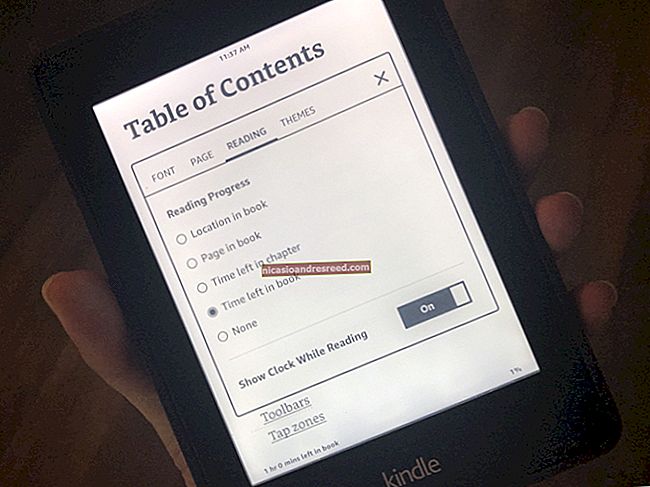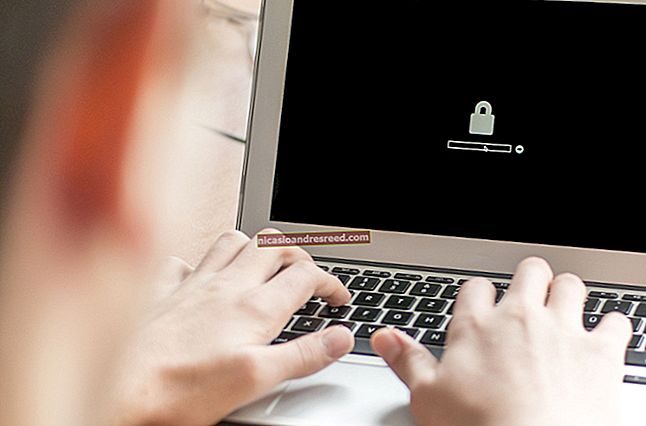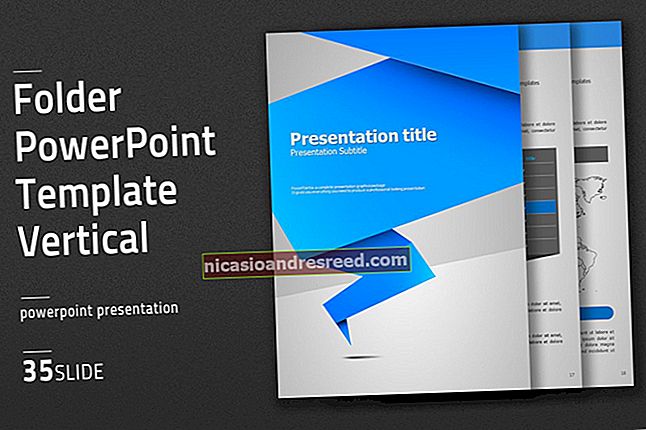Android లో “స్క్రీన్ అతివ్యాప్తి కనుగొనబడింది” లోపాన్ని ఎలా పరిష్కరించాలి

ఆండ్రాయిడ్ మార్ష్మల్లౌతో ప్రారంభించి, దాని ముఖాన్ని కొన్నిసార్లు చూపించే ఆసక్తికరమైన లోపం ఉంది, కానీ దానికి కారణమేమిటో అర్థం చేసుకోవడం కష్టం. “స్క్రీన్ అతివ్యాప్తి కనుగొనబడింది” లోపం కొన్ని అనువర్తనాలను ప్రారంభించటానికి అనుమతించనందున ఇబ్బంది కలిగించేది, అయితే ఇది మరింత నిరాశపరిచింది ఎందుకంటే దీనికి కారణం ఏమిటో కనుగొనడం కష్టం.
అదృష్టవశాత్తూ, లోపానికి కారణం ఏమిటో మీకు తెలిస్తే ఇది చాలా తేలికైన పరిష్కారం: మార్ష్మల్లో మరియు అంతకు మించిన లక్షణం ఇతర అనువర్తనాలపై అనువర్తనాలను “డ్రా” చేయడానికి అనుమతిస్తుంది. ఉదాహరణకు, ఫేస్బుక్ మెసెంజర్ మీరు చేస్తున్న పనుల ముందు భాగంలో ఉండటానికి చాట్ హెడ్లను ఉపయోగిస్తుంది - ఇది “ఇతర అనువర్తనాలపై గీయండి” లక్షణాన్ని ఉపయోగించే అనువర్తనం. మరో మాటలో చెప్పాలంటే, ఇది స్క్రీన్ అతివ్యాప్తి. ఇది ఇప్పటికే క్లిక్ చేయడం ప్రారంభించింది, కాదా?
- సెట్టింగ్లు> అనువర్తనాలు తెరవండి
- సెట్టింగుల పేజీ యొక్క కుడి ఎగువ భాగంలో గేర్ చిహ్నాన్ని నొక్కండి
- క్రిందికి స్క్రోల్ చేసి, “ప్రత్యేక ప్రాప్యత” నొక్కండి
- “ఇతర అనువర్తనాలపై గీయండి” నొక్కండి మరియు జాబితాలోని అనువర్తనాలను టోగుల్ చేయండి
దురదృష్టవశాత్తు, అతివ్యాప్తి చురుకుగా నడుస్తున్నప్పుడు కొన్ని అనువర్తనాలు బేసి పనులు చేస్తాయి,ముఖ్యంగా సందేహాస్పద అనువర్తనం క్రొత్త అనుమతిని అభ్యర్థించాల్సిన అవసరం ఉంటే. Android ఖచ్చితంగా రెడీకాదు అతివ్యాప్తి నడుస్తున్నప్పుడు అనుమతులను మార్చడానికి అనుమతించండి, తద్వారా “స్క్రీన్ అతివ్యాప్తి కనుగొనబడింది” లోపం ఏర్పడుతుంది.
కాబట్టి, మీరు క్రొత్త అనువర్తనాన్ని ఇన్స్టాల్ చేసి, ఫేస్బుక్ చాట్ హెడ్ ద్వారా సంభాషణ చేస్తున్నప్పుడు దీన్ని మొదటిసారిగా ప్రారంభిస్తే, క్రొత్త అనువర్తనం దాని అనుమతులను అభ్యర్థించడానికి ప్రయత్నిస్తున్నప్పుడు మీకు లోపం వస్తుంది. దిగువ ఉదాహరణలో, నేను ట్విలైట్ - “నైట్ మోడ్” అనువర్తనం using ఉపయోగిస్తున్నాను, ఇది స్క్రీన్ అతివ్యాప్తిని ఉపయోగిస్తుంది.

ఇప్పుడు, కొన్నిసార్లు ఈ లోపం ఏర్పడినప్పుడు, ఇది “ఓపెన్ సెట్టింగులు” లింక్ను కలిగి ఉంటుంది, అది మిమ్మల్ని నేరుగా “ఇతర అనువర్తనాలపై గీయండి” మెనులోకి పంపుతుంది. కఠినమైన భాగం ఏమిటంటే, ప్రతి అనువర్తనాన్ని మాన్యువల్గా టోగుల్ చేయాలి -ఒక అనువర్తనంలో నొక్కండి, “ఇతర అనువర్తనాలపై డ్రాయింగ్ను అనుమతించు” టోగుల్ చేసి, తిరిగి వెళ్లండి. మీరు ప్రతి ఒక్కదాన్ని నిలిపివేయవచ్చు, కానీ ఇది చాలా సమయం తీసుకుంటుంది, ప్రత్యేకించి మీరు డజన్ల కొద్దీ అనువర్తనాలను ఇన్స్టాల్ చేసి ఉంటే అతివ్యాప్తులను వర్తింపజేయవచ్చు.


ఆదర్శవంతంగా, సంఘర్షణకు కారణమైన అనువర్తనం మీకు తెలుస్తుంది మరియు మీరు దాన్ని ఆపివేయవచ్చు. కాబట్టి మీరే ఆలోచించండి:
- మీరు ఇటీవల ఏ అనువర్తనాలను ఉపయోగిస్తున్నారు? పైన చెప్పినట్లుగా, ఫేస్బుక్ మెసెంజర్ చాట్ హెడ్ల కోసం తెరపైకి వస్తుంది, కాబట్టి చాట్ హెడ్ చురుకుగా నడుస్తుంటే, అది మీ అపరాధి.
- నేపథ్యంలో మీరు ఏ నిష్క్రియాత్మక అనువర్తనాలను ఉపయోగిస్తున్నారు?అదేవిధంగా, ప్రారంభించినప్పుడు CF.lumen మరియు Twilight వంటి అనువర్తనాలు తెరపైకి వస్తాయి, కాబట్టి స్క్రీన్ అతివ్యాప్తి లోపం నుండి బయటపడటానికి మీరు ఆ సేవలను పాజ్ చేయాలి లేదా నిలిపివేయాలి.
పైన ఉన్న స్క్రీన్షాట్లోని జాబితా స్క్రీన్పై గీయడానికి అనుమతి ఉన్న అన్ని అనువర్తనాలను చూపుతుంది, కానీ మీకు లోపం వచ్చినప్పుడు తెరపై వాస్తవంగా ఏది గీయబడుతుందో మీరు గుర్తించగలిగితే, మీరు దాన్ని నిలిపివేసి ముందుకు సాగవచ్చు.
వాస్తవానికి, ఇది ఫూల్ప్రూఫ్ కాదు some కొన్ని సందర్భాల్లో తెరపై ఒకటి కంటే ఎక్కువ అనువర్తన డ్రాయింగ్ ఉండవచ్చు, ఇది చాలా నిరాశపరిచింది. ఆ పరిస్థితిలో, నేను ముందుకు వెళ్లి వాటిని అన్నింటినీ అనుమతించను, ఆపై వాటిని అవసరమైన విధంగా తిరిగి ప్రారంభించండి. ఇది ఒక le రగాయ, ఖచ్చితంగా.
సంబంధించినది:Android Oreo లో "ఇతర అనువర్తనాలపై ప్రదర్శిస్తోంది" నోటిఫికేషన్ను ఎలా నిలిపివేయాలి
అదృష్టవశాత్తూ, ఆండ్రాయిడ్ ఓరియోలో, గూగుల్ ప్రాథమికంగా క్రొత్త నోటిఫికేషన్తో ఏ అనువర్తనం సమస్యకు కారణమవుతుందో గుర్తించడం చాలా సులభం చేసింది, ఇది ఇతర అనువర్తనాల్లో ఏమి ప్రదర్శిస్తుందో మీకు ఖచ్చితంగా తెలియజేస్తుంది. మీరు మరింత సమాచారం-అలాగే నోటిఫికేషన్ను ఎలా డిసేబుల్ చెయ్యాలో ఇక్కడ కనుగొనవచ్చు.
“ఇతర అనువర్తనాలపై గీయండి” మెనుని ఎలా యాక్సెస్ చేయాలి
కాబట్టి, మీరు మొదట లోపాన్ని అనుభవించకుండా మరియు శీఘ్ర లింక్ను పొందకుండా “ఇతర అనువర్తనాలపై గీయండి” మెనుకి ఎలా చేరుకుంటారు? లేదా, శీఘ్ర లింక్ లేకపోతే? ఆ భాగం చాలా సులభం. అతిపెద్ద సమస్య ఏమిటంటే, స్క్రీన్ అతివ్యాప్తుల సెట్టింగ్ వివిధ తయారీదారుల హ్యాండ్సెట్లలో వేర్వేరు ప్రదేశాలలో కనిపిస్తుంది. ఇక్కడ విచ్ఛిన్నం.
స్టాక్ ఆండ్రాయిడ్ ఓరియోలో
మీరు ఆండ్రాయిడ్ ఓరియోని ఉపయోగిస్తుంటే, సెట్టింగుల మెను పున es రూపకల్పన చేయబడింది, కాబట్టి చాలా ఇతర విషయాలు Android యొక్క ఇతర ఆధునిక సంస్కరణల కంటే కొద్దిగా భిన్నంగా ఉంటాయి, వీటిలో డ్రా ఓవర్ అదర్ యాప్స్ ఫీచర్తో సహా.
మొదట, నోటిఫికేషన్ నీడను లాగండి మరియు సెట్టింగులను తెరవడానికి గేర్ చిహ్నాన్ని నొక్కండి.

ఇక్కడ నుండి, “అనువర్తనాలు & నోటిఫికేషన్లు” వర్గాన్ని ఎంచుకుని, ఆపై “అధునాతన” బటన్ను నొక్కండి.


ఇది అదనపు ఎంపికలను వెల్లడిస్తుంది, వీటిలో చివరిది “స్పెషల్ యాప్ యాక్సెస్” ఎంపిక. ముందుకు వెళ్లి దాన్ని నొక్కండి.

మెనులో కొన్ని మార్గాలు, మీరు “ఇతర అనువర్తనాలను ప్రదర్శించు” ఎంపికను చూస్తారు. మీరు వెతుకుతున్నది అదే.


స్టాక్ ఆండ్రాయిడ్ మార్ష్మల్లో లేదా నౌగాట్లో
స్టాక్ ఆండ్రాయిడ్లో, నోటిఫికేషన్ నీడను రెండుసార్లు లాగి గేర్ చిహ్నాన్ని నొక్కండి.

అక్కడ నుండి, “అనువర్తనాలు” కి వెళ్ళండి, ఆపై కుడి ఎగువ గేర్ చిహ్నాన్ని నొక్కండి.


ఈ మెనులో, క్రిందికి స్క్రోల్ చేసి, “స్పెషల్ యాక్సెస్” ఎంపికను నొక్కండి. అక్కడ నుండి, మీరు “ఇతర అనువర్తనాలపై గీయండి” మెనుని కనుగొంటారు. మీరు వెతుకుతున్నది అదే!


మీ హృదయ కోరికకు అనుగుణంగా ఇక్కడ విషయాలు టోగుల్ చేయడానికి సంకోచించకండి. ప్రతి అంశాన్ని ప్రారంభించడానికి లేదా నిలిపివేయడానికి దాన్ని తెరవండి.

శామ్సంగ్ పరికరాల్లో
మొదట, నోటిఫికేషన్ నీడను క్రిందికి లాగి గేర్ చిహ్నాన్ని నొక్కండి, ఆపై “అప్లికేషన్స్” ఎంపికను క్రిందికి స్క్రోల్ చేయండి.


ఇక్కడ నుండి, “అప్లికేషన్ మేనేజర్” లింక్ను నొక్కండి, ఆపై కుడి ఎగువ భాగంలో “మరిన్ని” బటన్ నొక్కండి.


తరువాత, “పైన కనిపించే అనువర్తనాలు” ఎంపికను ఎంచుకోండి మరియు బూమ్, మీరు అక్కడ ఉన్నారు. అనువర్తన పేరు పక్కన టోగుల్ను జోడించడం ద్వారా శామ్సంగ్ కూడా సులభం చేస్తుంది మరియుకాదు ప్రత్యేక మెనూలో. ధన్యవాదాలు, శామ్సంగ్!


LG పరికరాల్లో
మళ్ళీ, నోటిఫికేషన్ నీడను క్రిందికి లాగి గేర్ చిహ్నాన్ని నొక్కండి, ఆపై “అనువర్తనాలు” మెనులోకి దూకుతారు.


తరువాత, మూడు-డాట్ ఓవర్ఫ్లో బటన్ను నొక్కండి, ఆపై “అనువర్తనాలను కాన్ఫిగర్ చేయి” ఎంపికను ఎంచుకోండి.


ఇక్కడ నుండి, ఇది స్టాక్ ఆండ్రాయిడ్ మాదిరిగానే పని చేస్తుంది ““ ఇతర అనువర్తనాలపై గీయండి ”ఎంపికను నొక్కండి మరియు మీరు ఎక్కడ ఉండాలో మీరు కనుగొంటారు.


“స్క్రీన్ అతివ్యాప్తి కనుగొనబడింది” లోపానికి కారణం ఏమిటో మీకు తెలియకపోతే, అది మీ ఫోన్ను విసిరేయాలని కోరుకుంటుంది. వాస్తవానికి, మరే ఇతర లోపం కంటే ఎక్కువ మంది స్నేహితులు ఈ లోపాన్ని అనుభవించారు (తదనంతరం దాని గురించి నన్ను అడగండి)! కాబట్టి, ఇక్కడ పరిష్కారం - మిత్రులారా, మీకు స్వాగతం.